使用属性描述产品(销售中心)
通过在 Dynamics 365 Sales 中添加产品属性来简化产品管理和分类。
许可证和角色要求
| 要求类型 | 您必须具有 |
|---|---|
| 许可证 | Dynamics 365 Sales Premium、Dynamics 365 Sales Enterprise 或 Dynamics 365 Sales Professional 详细信息:Dynamics 365 Sales 定价 |
| 安全角色 | 销售经理、Sales Professional 管理员或销售副总裁 详细信息:预定义的 Sales 安全角色 |
什么是产品属性?
产品属性可以是大小、颜色、组成等。 可以向状态为草稿或正在修订的系列、捆绑销售或产品添加属性。 子产品、销售捆绑和系列继承其父级的属性。
当构建订单时,您的代理需要为客户查找具有正确规格或属性的产品,而为产品添加定义明确的属性,可以节省代理人查找的时间。
重要提示
- 无法对产品定义的不同属性设置不同的价格,除非您正在使用自定义定价引擎。
- 仅 Sales Enterprise 和 Sales Premium 支持产品系列。
向产品、捆绑销售或系列添加属性
根据您使用的销售应用,执行下列操作之一:
- 如果您使用的是销售中心应用,
- 选择站点地图左下角的更改区域
 ,然后选择应用设置。
,然后选择应用设置。 - 在产品目录区域中,选择系列和产品。
- 选择站点地图左下角的更改区域
- 如果您使用的是 Sales Professional 应用,
- 从站点地图中选择产品。
- 如果您使用的是销售中心应用,
打开要为其添加属性的产品、捆绑销售或系列。
在产品属性选项卡上,请选择添加新属性。
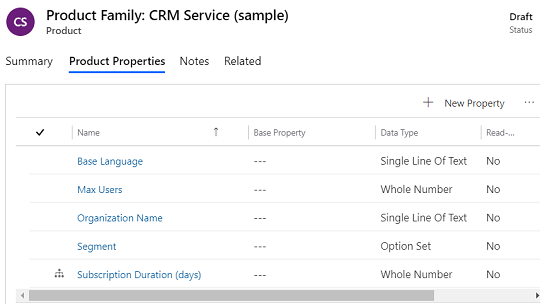
在属性窗体中,在摘要选项卡上,输入属性的名称,并将其他字段设置为必填。
备注
您可以通过将隐藏设置为是来隐藏属性。 在隐藏属性时,您将阻止子系列或产品继承该属性。
在属性选项卡上,选择您添加的属性的数据类型。
例如,下表显示了您可能希望对衬衣产品系列添加的属性列表:
属性名称 数据类型 值 颜色 选项集 红色、蓝色、黄色、绿色 大小 选项集 小号、中号、大号 选择保存。
重复步骤以添加多个属性。
更改产品系列、产品或捆绑销售的属性
通过替代其属性,您更改单个产品或系列继承的属性。 例如,对于衬衣系列,可以在小号、中号和大号之间更改其大小。 此系列内的产品将继承相同的属性。 您可以替代属性,以定义单个衬衣的实际大小为大小中号。
打开您要替代其属性的产品。
在产品属性选项卡上,打开您要替代的属性。
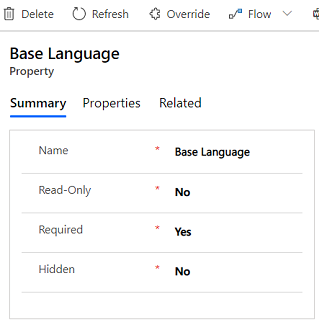
在产品属性窗体中,请选择替代。
根据需要更改详细信息,然后保存属性记录。
备注
您可以仅对继承父系列属性的产品和系列进行属性替代。
在以下情况下,您将会看到覆盖选项而不是替代选项:
您正在尝试更改处于正在修订状态的产品系列的非继承属性。
您正在尝试更改子产品系列或产品的继承且已替代属性。 如果未替代子产品或系列的继承属性,您将看到替代选项。
备注
除了继承的属性之外,子系列还可以拥有自己的属性。
产品版本
有时,商机运行时间过长。 在这些期间,关联产品可能更改或停用。 在此情况下,仍必须运行商机到完成。
在修订产品并更改属性时,Dynamics 365 Sales 自动创建产品的新版本,并将现有产品的产品详细信息复制到新版本。 新产品版本具有所有详细信息,包括价目表、产品关系和属性。 具有产品早期版本的已创建商机可以继续引用产品的早期版本。 修订或停用产品后创建的商机,将引用当前(更高版本)版本。
在应用中找不到选项?
有三种可能的原因:
- 您没有必需的许可证或角色。
- 您的管理员未打开此功能。
- 您的组织正在使用自定义应用。 请联系管理员获取确切步骤。 本文章中说明的步骤仅针对现成可用的销售中心和 Sales Professional 应用。